前言
Socket通讯在很多地方都会用到,Android上同样不例外,Socket不是一种协议,而是一个编程调用接口(API),属于传输层,通过Socket,我们才能在Andorid平台上通过 TCP/IP协议进行开发。先看看效果图:
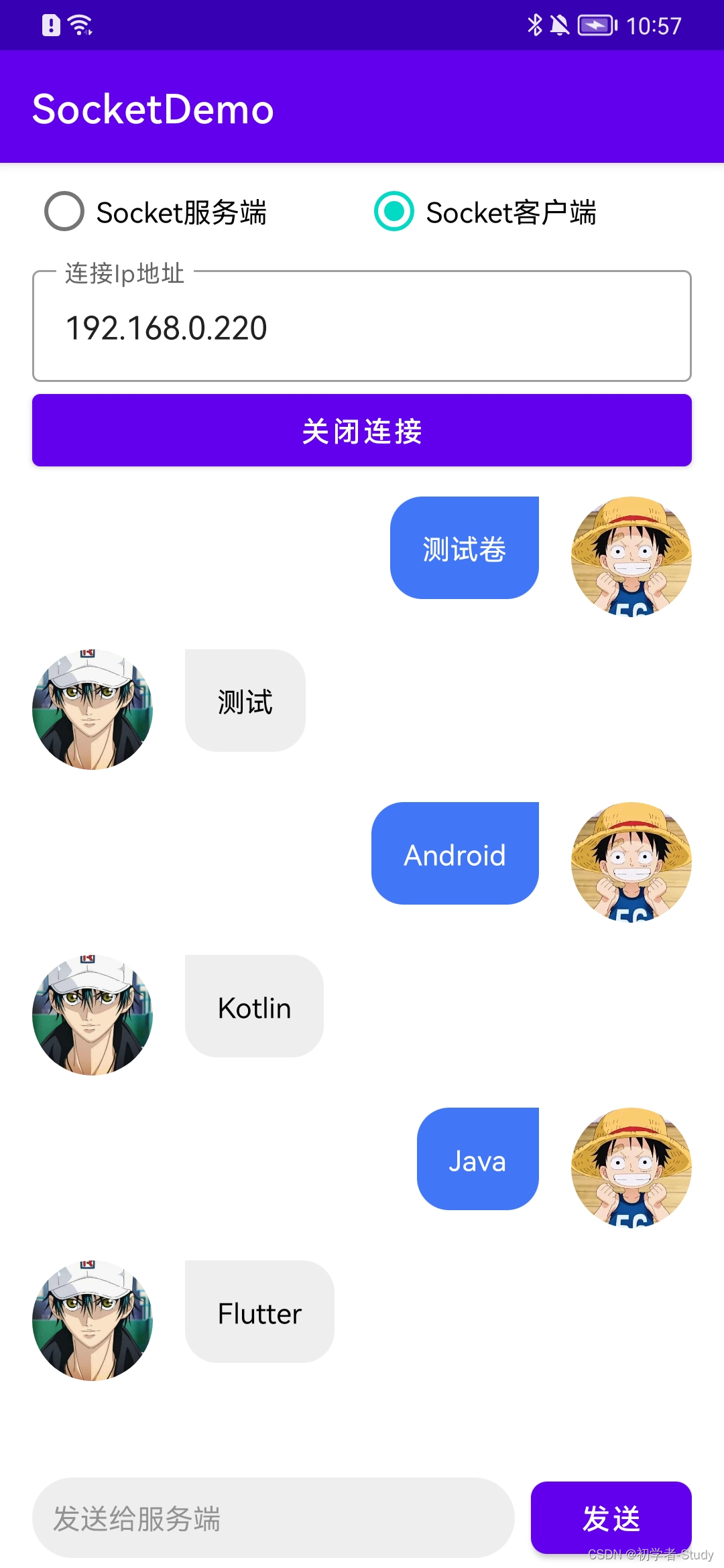
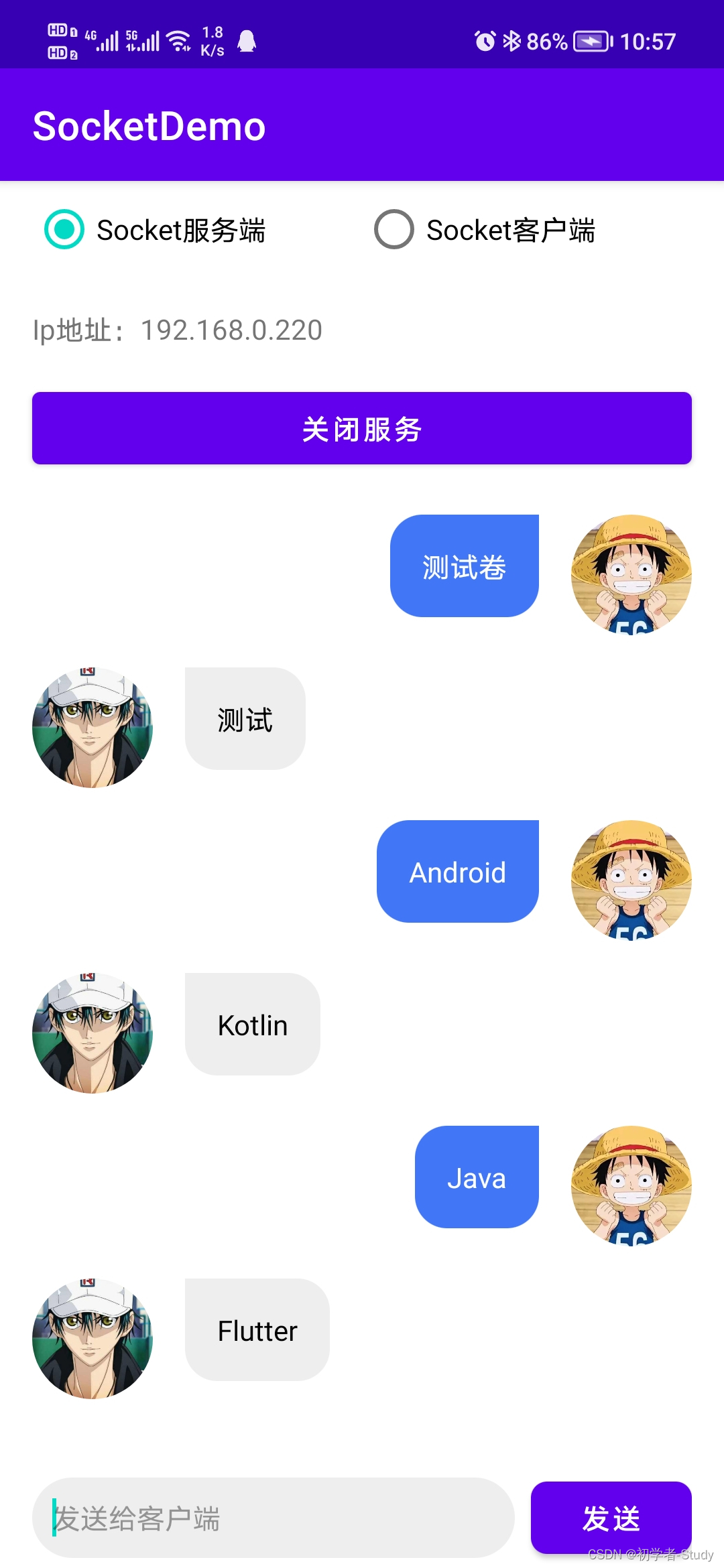
正文
先说明一下流程:
① 准备两台Android手机(真机)。
② 连接同一个WIFI网络 。
③ 服务端开启服务。
④ 客户端连接服务。
⑤ 服务端与客户端进行消息发送接收。
那么根据这个流程我们开始写代码。
一、创建项目
创建一个名为SocketDemo的项目,使用Kotlin。
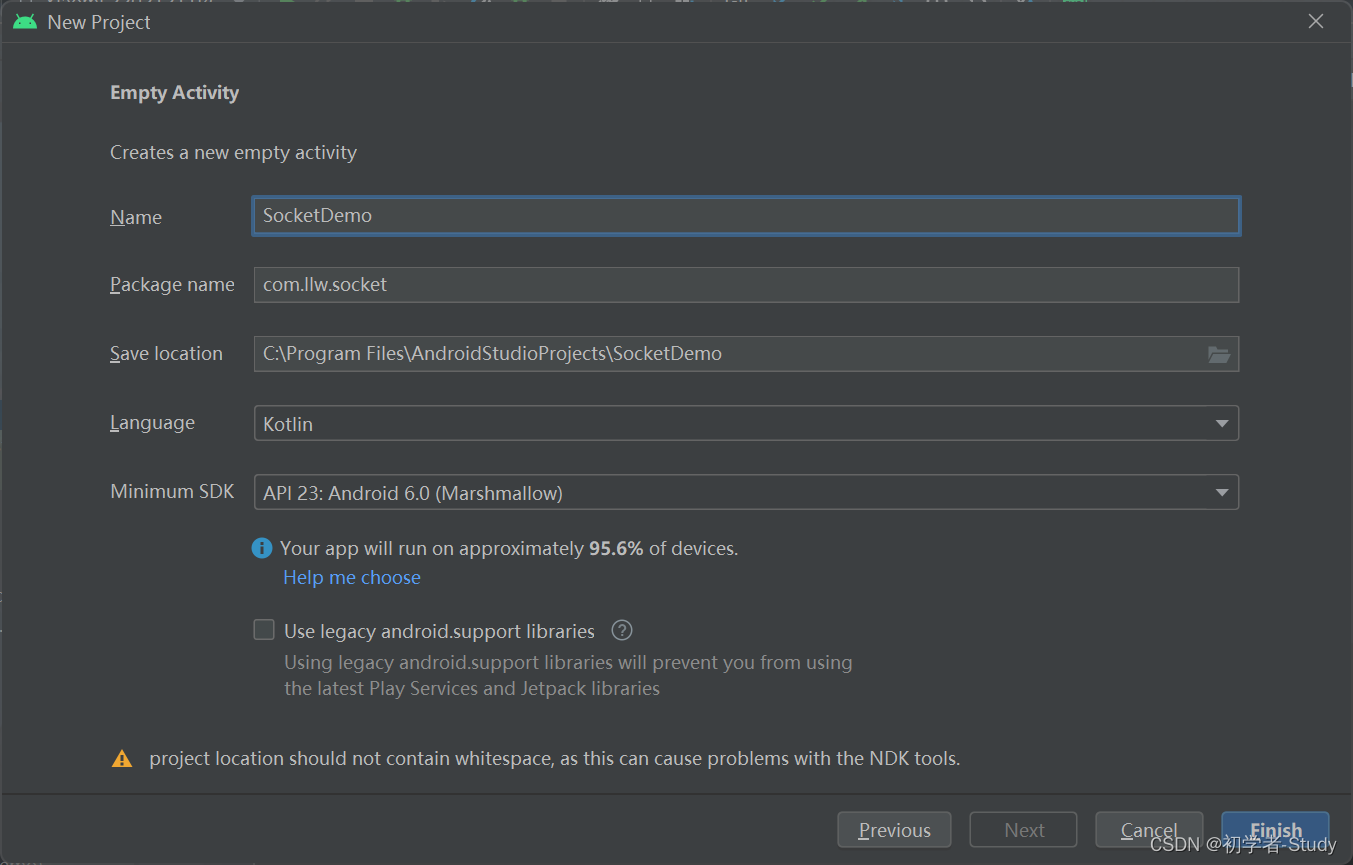
因为涉及到网络通讯,所以需要在AndroidManifest.xml配置网络权限。
<uses-permission android:name="android.permission.INTERNET" />
<uses-permission android:name="android.permission.ACCESS_NETWORK_STATE" />
<uses-permission android:name="android.permission.ACCESS_WIFI_STATE"/>然后再配置一下app的build.gradle,在android{}闭包下添加:
buildFeatures {
viewBinding true
}这里开启项目的viewBinding,其他的就没啥好配置的了,进入正式的编码环节。
二、构建主页面布局
创建项目会默认有一个MainActivity,这个页面既是服务端,又是客户端。修改一下activity_main.xml,代码如下:
<LinearLayout xmlns:android="http://schemas.android.com/apk/res/android"
xmlns:app="http://schemas.android.com/apk/res-auto"
xmlns:tools="http://schemas.android.com/tools"
android:layout_width="match_parent"
android:layout_height="match_parent"
android:orientation="vertical"
tools:context=".MainActivity">
<RadioGroup
android:id="@+id/rg"
android:layout_width="match_parent"
android:layout_height="wrap_content"
android:layout_marginStart="16dp"
android:layout_marginEnd="16dp"
android:orientation="horizontal"
app:layout_constraintEnd_toEndOf="parent"
app:layout_constraintStart_toStartOf="parent">
<RadioButton
android:id="@+id/rb_server"
android:layout_width="0dp"
android:layout_height="wrap_content"
android:layout_weight="1"
android:checked="true"
android:text="Socket服务端" />
<RadioButton
android:id="@+id/rb_client"
android:layout_width="0dp"
android:layout_height="wrap_content"
android:layout_weight="1"
android:text="Socket客户端" />
RadioGroup>
<LinearLayout
android:id="@+id/lay_server"
android:layout_width="match_parent"
android:layout_height="110dp"
android:orientation="vertical">
<TextView
android:id="@+id/tv_ip_address"
android:layout_width="match_parent"
android:layout_height="wrap_content"
android:padding="16dp"
android:text="Ip地址:" />
<Button
android:id="@+id/btn_start_service"
android:layout_width="match_parent"
android:layout_height="wrap_content"
android:layout_marginStart="16dp"
android:layout_marginEnd="16dp"
android:text="开启服务"
app:layout_constraintEnd_toEndOf="parent"
app:layout_constraintStart_toStartOf="parent"
app:layout_constraintTop_toBottomOf="@+id/radioGroup" />
LinearLayout>
<LinearLayout
android:id="@+id/lay_client"
android:layout_width="match_parent"
android:layout_height="110dp"
android:orientation="vertical"
android:visibility="gone">
<com.google.android.material.textfield.TextInputLayout
android:id="@+id/op_code_layout"
style="@style/Widget.MaterialComponents.TextInputLayout.OutlinedBox"
android:layout_width="match_parent"
android:layout_height="wrap_content"
android:layout_marginStart="16dp"
android:layout_marginEnd="16dp">
<com.google.android.material.textfield.TextInputEditText
android:id="@+id/et_ip_address"
android:layout_width="match_parent"
android:layout_height="wrap_content"
android:hint="连接Ip地址"
android:inputType="text"
android:lines="1"
android:singleLine="true" />
com.google.android.material.textfield.TextInputLayout>
<Button
android:id="@+id/btn_connect_service"
android:layout_width="match_parent"
android:layout_height="wrap_content"
android:layout_marginStart="16dp"
android:layout_marginEnd="16dp"
android:text="连接服务"
app:layout_constraintEnd_toEndOf="parent"
app:layout_constraintStart_toStartOf="parent"
app:layout_constraintTop_toBottomOf="@+id/btn_start_service" />
LinearLayout>
<TextView
android:id="@+id/tv_info"
android:layout_width="match_parent"
android:layout_height="0dp"
android:layout_weight="1"
android:padding="16dp"
android:text="信息" />
<LinearLayout
android:layout_width="match_parent"
android:layout_height="50dp"
android:gravity="center_vertical"
android:paddingStart="16dp"
android:paddingEnd="16dp">
<androidx.appcompat.widget.AppCompatEditText
android:id="@+id/et_msg"
android:layout_width="0dp"
android:gravity="center_vertical"
android:layout_height="40dp"
android:hint="发送给客户端"
android:textSize="14sp"
android:layout_weight="1"
android:background="@drawable/shape_et_bg"
android:padding="10dp" />
<com.google.android.material.button.MaterialButton
android:id="@+id/btn_send_msg"
android:layout_width="80dp"
android:layout_height="wrap_content"
android:layout_marginStart="8dp"
android:text="发送"
app:cornerRadius="8dp" />
LinearLayout>
LinearLayout>这里面有一个输入框的背景样式,在drawable下新增shape_et_bg.xml,代码如下:
<shape xmlns:android="http://schemas.android.com/apk/res/android">
<corners android:radius="20dp" />
<solid android:color="#EEE" />
shape>说明一下页面的内容,首先是RadioButton切换服务端和客户端,服务端则显示当前手机的IP地址和开启服务按钮,客户端则显示一个输入框,和连接服务按钮。中间主要内容就是服务端和客户端交互的信息,底部是一个输入框和发送消息按钮。预览的效果如图所示:
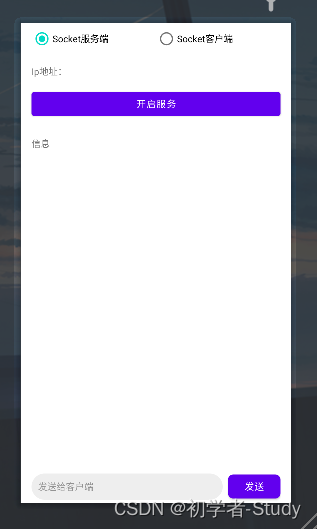
三、服务端
在com.llw.socket包下新建一个server包,我们服务端的代码就写在这个server包下。新建一个ServerCallback接口,代码如下:
interface ServerCallback {
//接收客户端的消息
fun receiveClientMsg(success: Boolean, msg: String)
//其他消息
fun otherMsg(msg: String)
}下面就是主要的服务端代码了,在server包下新建一个SocketServer类,代码如下:
object SocketServer {
private val TAG = SocketServer::class.java.simpleName
private const val SOCKET_PORT = 9527
private var socket: Socket? = null
private var serverSocket: ServerSocket? = null
private lateinit var mCallback: ServerCallback
private lateinit var outputStream: OutputStream
var result = true
/**
* 开启服务
*/
fun startServer(callback: ServerCallback): Boolean {
mCallback = callback
Thread {
try {
serverSocket = ServerSocket(SOCKET_PORT)
while (result) {
socket = serverSocket?.accept()
mCallback.otherMsg("${socket?.inetAddress} to connected")
ServerThread(socket!!, mCallback).start()
}
} catch (e: IOException) {
e.printStackTrace()
result = false
}
}.start()
return result
}
/**
* 关闭服务
*/
fun stopServer() {
socket?.apply {
shutdownInput()
shutdownOutput()
close()
}
serverSocket?.close()
}
/**
* 发送到客户端
*/
fun sendToClient(msg: String) {
Thread {
if (socket!!.isClosed) {
Log.e(TAG, "sendToClient: Socket is closed")
return@Thread
}
outputStream = socket!!.getOutputStream()
try {
outputStream.write(msg.toByteArray())
outputStream.flush()
mCallback.otherMsg("toClient: $msg")
Log.d(TAG, "发送到客户端成功")
} catch (e: IOException) {
e.printStackTrace()
Log.e(TAG, "向客户端发送消息失败")
}
}.start()
}
class ServerThread(private val socket: Socket, private val callback: ServerCallback) :
Thread() {
override fun run() {
val inputStream: InputStream?
try {
inputStream = socket.getInputStream()
val buffer = ByteArray(1024)
var len: Int
var receiveStr = ""
if (inputStream.available() == 0) {
Log.e(TAG, "inputStream.available() == 0")
}
while (inputStream.read(buffer).also { len = it } != -1) {
receiveStr += String(buffer, 0, len, Charsets.UTF_8)
if (len < 1024) {
callback.receiveClientMsg(true, receiveStr)
receiveStr = ""
}
}
} catch (e: IOException) {
e.printStackTrace()
e.message?.let { Log.e("socket error", it) }
callback.receiveClientMsg(false, "")
}
}
}
}代码从上往下看,首先是初始化一些变量,然后就是startServer()函数,在这里进行回调接口的初始化然后开一个子线程进行ServerSocket的构建,构建成功之后会监听连接,得到一个socket,这个socket就是客户端,这里将连接客户端的地址显示出来。然后再开启一个子线程去处理客户端发送过来的消息。这个地方服务端和客户端差不多,下面看ServerThread中的代码。Socket通讯,发送和接收对应的是输入流和输入流,通过socket.getInputStream()得到输入流,获取字节数据然后转成String,通过接口回调,最后重置变量。关闭服务就没好说的,代码一目了然。最后就是发送到客户端的sendToClient()函数。接收发送字符串,开启子线程,获取输出流,写入字节数据然后刷新,最后回调到页面。
四、客户端
在com.llw.socket包下新建一个client包,我们客户端的代码就写在这个client包下。新建一个ClientCallback接口,代码如下:
interface ClientCallback {
//接收服务端的消息
fun receiveServerMsg(msg: String)
//其他消息
fun otherMsg(msg: String)
}下面就是主要的客户端代码了,在client包下新建一个SocketClient类,代码如下:
object SocketClient {
private val TAG = SocketClient::class.java.simpleName
private var socket: Socket? = null
private var outputStream: OutputStream? = null
private var inputStreamReader: InputStreamReader? = null
private lateinit var mCallback: ClientCallback
private const val SOCKET_PORT = 9527
/**
* 连接服务
*/
fun connectServer(ipAddress: String, callback: ClientCallback) {
mCallback = callback
Thread {
try {
socket = Socket(ipAddress, SOCKET_PORT)
ClientThread(socket!!, mCallback).start()
} catch (e: IOException) {
e.printStackTrace()
}
}.start()
}
/**
* 关闭连接
*/
fun closeConnect() {
inputStreamReader?.close()
outputStream?.close()
socket?.apply {
shutdownInput()
shutdownOutput()
close()
}
Log.d(TAG, "关闭连接")
}
/**
* 发送数据至服务器
* @param msg 要发送至服务器的字符串
*/
fun sendToServer(msg: String) {
Thread {
if (socket!!.isClosed) {
Log.e(TAG, "sendToServer: Socket is closed")
return@Thread
}
outputStream = socket?.getOutputStream()
try {
outputStream?.write(msg.toByteArray())
outputStream?.flush()
mCallback.otherMsg("toServer: $msg")
} catch (e: IOException) {
e.printStackTrace()
Log.e(TAG, "向服务端发送消息失败")
}
}.start()
}
class ClientThread(private val socket: Socket, private val callback: ClientCallback) : Thread() {
override fun run() {
val inputStream: InputStream?
try {
inputStream = socket.getInputStream()
val buffer = ByteArray(1024)
var len: Int
var receiveStr = ""
if (inputStream.available() == 0) {
Log.e(TAG, "inputStream.available() == 0")
}
while (inputStream.read(buffer).also { len = it } != -1) {
receiveStr += String(buffer, 0, len, Charsets.UTF_8)
if (len < 1024) {
callback.receiveServerMsg(receiveStr)
receiveStr = ""
}
}
} catch (e: IOException) {
e.printStackTrace()
e.message?.let { Log.e("socket error", it) }
callback.receiveServerMsg( "")
}
}
}
}客户端的代码和服务端其实很相似,这里我就简单说明一下,首先就是连接服务,需要输入服务端的ip地址,端口号则是写死的一个端口号,也可以动态去设置。其他的地方和服务端相似。
五、业务交互
现在核心功能代码都写好了,下面怎么样让这些功能和页面串起来,这里因为涉及到用户交互所以会说明的多一点。
① 接口回调
还记得之前的ServerCallback和ClientCallback吗?这两个回调接口因为我们是服务端和客户端在一起的,所以在同一个Activity中去实现接口。

然后实现接口中的方法,在MainActivity中新增如下代码:
override fun receiveClientMsg(success: Boolean, msg: String) {
}
override fun otherMsg(msg: String) {
}
override fun receiveServerMsg(msg: String) {
}这里的otherMsg()函数是服务端和客户端共用,因为函数名参数都一致,可以自行修改为不共用。这些函数里面后面会写代码,目前先不管,先实现页面的业务逻辑。
② 服务端和客户端切换
服务端和客户端的切换是会影响整个页面的,首先在MainActivity中定义变量,如下所示:
private val TAG = MainActivity::class.java.simpleName
private lateinit var binding: ActivityMainBinding
private val buffer = StringBuffer()
//当前是否为服务端
private var isServer = true
//Socket服务是否打开
private var openSocket = false
//Socket服务是否连接
private var connectSocket = false然后修改一下onCreate()函数,代码如下:
override fun onCreate(savedInstanceState: Bundle?) {
super.onCreate(savedInstanceState)
binding = ActivityMainBinding.inflate(layoutInflater)
setContentView(binding.root)
initView()
}这里就是实现ViewBinding,然后创建了一个initView()函数,代码如下:
private fun initView() {
binding.tvIpAddress.text = "Ip地址:${getIp()}"
//服务端和客户端切换
binding.rg.setOnCheckedChangeListener { _, checkedId ->
}
//开启服务/关闭服务 服务端处理
binding.btnStartService.setOnClickListener {
}
//连接服务/断开连接 客户端处理
binding.btnConnectService.setOnClickListener {
}
//发送消息 给 服务端/客户端
binding.btnSendMsg.setOnClickListener {
}
}在initView()函数中,首先要做的就是显示当前的Ip地址,不管你是服务端还是客户端,我都会获取Ip地址,因为在你切换时并不会重新获取Ip地址,这里有一个getIp()函数,代码如下:
private fun getIp() =
intToIp((applicationContext.getSystemService(WIFI_SERVICE) as WifiManager).connectionInfo.ipAddress)
private fun intToIp(ip: Int) =
"${(ip and 0xFF)}.${(ip shr 8 and 0xFF)}.${(ip shr 16 and 0xFF)}.${(ip shr 24 and 0xFF)}"这里的WIFI_SERVICE就对应之前在AndroidManifest.xml中配置的WIFI状态读取权限。下面我们完成服务端和客户端切换对UI上的改变。代码如下:
binding.rg.setOnCheckedChangeListener { _, checkedId ->
isServer = when (checkedId) {
R.id.rb_server -> true
R.id.rb_client -> false
else -> true
}
binding.layServer.visibility = if (isServer) View.VISIBLE else View.GONE
binding.layClient.visibility = if (isServer) View.GONE else View.VISIBLE
binding.etMsg.hint = if (isServer) "发送给客户端" else "发送给服务端"
}这里在对RadioGroup进行选中改变监听,点击RadioButton获取id设置是否为服务端,就是改变isServer的值,默认是服务端。然后就是根据isServer去设置服务端布局和客户端布局的显示状态,同时还需要设置底部输入框的提示文字。
③ 服务开启和关闭
如果当前是服务端,则会看到开启服务按钮,点击按钮的代码如下:
binding.btnStartService.setOnClickListener {
openSocket = if (openSocket) {
SocketServer.stopServer();false
} else SocketServer.startServer(this)
//显示日志
showInfo(if (openSocket) "开启服务" else "关闭服务")
//改变按钮文字
binding.btnStartService.text = if (openSocket) "关闭服务" else "开启服务"
}这里根据当前是否开启服务条件去控制是开启服务还是关闭服务,还有一些不严谨,再往下就是一个显示日志的方法和修改按钮显示文字,这里就是页面中部的那个TextView。showInfo()函数代码很简单,如下所示:
private fun showInfo(info: String) {
buffer.append(info).append("n")
runOnUiThread { binding.tvInfo.text = buffer.toString() }
}就是字符串拼接,然后显示出来。
④ 服务连接和断开
如果当前是客户端,则会看到连接服务按钮,点击按钮的代码如下:
binding.btnConnectService.setOnClickListener {
val ip = binding.etIpAddress.text.toString()
if (ip.isEmpty()) {
showMsg("请输入Ip地址");return@setOnClickListener
}
connectSocket = if (connectSocket) {
SocketClient.closeConnect();false
} else {
SocketClient.connectServer(ip, this);true
}
showInfo(if (connectSocket) "连接服务" else "关闭连接")
binding.btnConnectService.text = if (connectSocket) "关闭连接" else "连接服务"
}这里会先检查是否输入IP地址,没有就会提示一下,showMsg()函数代码如下:
private fun showMsg(msg: String) = Toast.makeText(this, msg, Toast.LENGTH_SHORT).show()这里还缺少一步检查ip地址是否合规,我就先不做了。ip地址有了地址就会根据connectSocket状态得知当前点击按钮时执行连接还是断开。最后同样时显示日志和修改按钮文字。
⑤ 发送消息
终于到了底部的发送消息处理了,点击按钮的代码如下:
binding.btnSendMsg.setOnClickListener {
val msg = binding.etMsg.text.toString()
if (msg.isEmpty()) {
showMsg("请输入要发送的信息");return@setOnClickListener
}
//检查是否能发送消息
val isSend = if (openSocket) openSocket else if (connectSocket) connectSocket else false
if (!isSend) {
showMsg("当前未开启服务或连接服务");return@setOnClickListener
}
if (isServer) SocketServer.sendToClient(msg) else SocketClient.sendToServer(msg)
binding.etMsg.setText("")
}检查是否有消息输入,然后是根据当前是否为服务端进行消息发送,发送后清空输入框。
⑥ 显示消息内容
在服务端和客户端连接之后,服务端发送消息之后,客户端收到,客户端发送消息之后,服务端收到。在①中我们实现了接口,现在只要将接口返回的消息显示出来就行了。
override fun receiveClientMsg(success: Boolean, msg: String) {
showInfo("ClientMsg: $msg")
}
override fun otherMsg(msg: String) {
showInfo(msg)
}
override fun receiveServerMsg(msg: String) {
showInfo("ServerMsg: $msg")
}那么现在所有的代码都写完了,因为页面的底部是一个输入框,当点击之后会弹出软键盘,此时页面会被顶上去,为了避免这样的问题,修改修改一下我们运行看看效果。
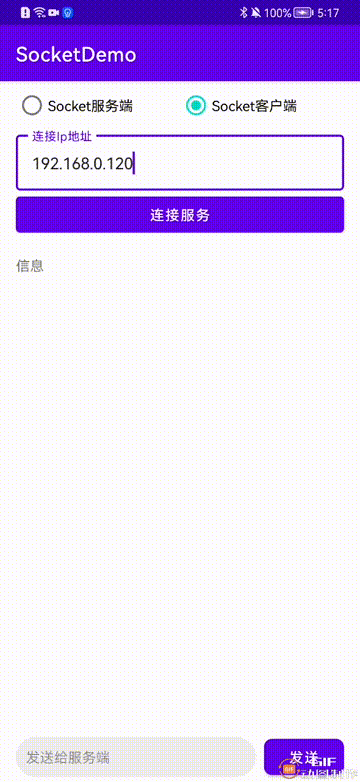
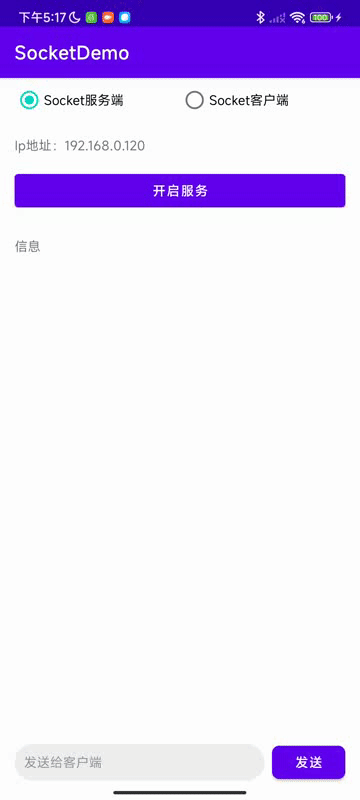
六、UI优化
既然现在消息通讯已经可以了,那么我们可不可以做成类似聊天的UI风格呢?当然可以。首先要改变一下UI,先把activity_main.xml中id为tv_info的控件控件删掉,换成RecyclerView,代码如下:
<androidx.recyclerview.widget.RecyclerView
android:id="@+id/rv_msg"
android:layout_width="match_parent"
android:layout_height="0dp"
android:layout_weight="1" />现在MainActivity中肯定会有报错,不过我们先不管它,先写列表适配器的代码。
① 列表适配器
做适配器的话要考虑服务端和客户端的关系,因此和传统的聊天是有区别的。首先在layout下创建一个item_rv_msg.xml,代码如下:
<androidx.constraintlayout.widget.ConstraintLayout xmlns:android="http://schemas.android.com/apk/res/android"
xmlns:app="http://schemas.android.com/apk/res-auto"
android:layout_width="match_parent"
android:layout_height="wrap_content"
android:orientation="horizontal"
android:paddingTop="8dp"
android:paddingBottom="8dp"
android:paddingStart="16dp"
android:paddingEnd="16dp">
<com.google.android.material.imageview.ShapeableImageView
android:id="@+id/iv_server"
android:layout_width="60dp"
android:layout_height="60dp"
android:src="@drawable/icon_server"
app:layout_constraintStart_toStartOf="parent"
app:layout_constraintTop_toTopOf="parent"
app:shapeAppearanceOverlay="@style/circleImageStyle" />
<TextView
android:id="@+id/tv_server_msg"
android:layout_width="0dp"
android:layout_height="wrap_content"
android:layout_marginStart="16dp"
android:layout_weight="1"
android:background="@drawable/shape_left_msg_bg"
android:text="123"
android:textColor="@color/black"
app:layout_constraintStart_toEndOf="@+id/iv_server"
app:layout_constraintTop_toTopOf="@+id/iv_server" />
<TextView
android:id="@+id/tv_client_msg"
android:layout_width="0dp"
android:layout_height="wrap_content"
android:layout_marginEnd="16dp"
android:layout_weight="1"
android:background="@drawable/shape_right_msg_bg"
android:text="123"
android:textColor="@color/white"
app:layout_constraintEnd_toStartOf="@+id/iv_client"
app:layout_constraintTop_toTopOf="@+id/iv_client" />
<com.google.android.material.imageview.ShapeableImageView
android:id="@+id/iv_client"
android:layout_width="60dp"
android:layout_height="60dp"
android:src="@drawable/icon_client"
app:layout_constraintEnd_toEndOf="parent"
app:layout_constraintTop_toTopOf="parent"
app:shapeAppearanceOverlay="@style/circleImageStyle" />
androidx.constraintlayout.widget.ConstraintLayout>这里用到了两个头像图片。


可以直接去我源码里面拿,同时为了设置圆形头像,我在themes.xml中增加了一个样式,代码如下:
<style name="circleImageStyle">
"cornerFamily">rounded
"cornerSize">50%
style>然后就是消息的背景样式了,因为是要区分服务端和客户端的,服务端在左,客户端在右。在drawable中新增shape_left_msg_bg.xml,代码如下:
<shape xmlns:android="http://schemas.android.com/apk/res/android">
<solid android:color="#EEE" />
<corners
android:bottomLeftRadius="16dp"
android:bottomRightRadius="16dp"
android:topRightRadius="16dp" />
<padding
android:bottom="16dp"
android:left="16dp"
android:right="16dp"
android:top="16dp" />
shape>shape_right_msg_bg.xml,代码如下:
<shape xmlns:android="http://schemas.android.com/apk/res/android">
<solid android:color="#4177F6" />
<corners
android:bottomLeftRadius="16dp"
android:bottomRightRadius="16dp"
android:topLeftRadius="16dp" />
<padding
android:bottom="16dp"
android:left="16dp"
android:right="16dp"
android:top="16dp" />
shape>适配器是需要数据的,因为我们在com.llw.socket包下新增一个数据类,代码如下:
data class Message(val type:Int, val msg:String)最后我们写一个适配器,在com.llw.socket包下新增一个MsgAdapter,代码如下:
class MsgAdapter(private val messages: ArrayList) :
RecyclerView.Adapter() {
override fun onCreateViewHolder(parent: ViewGroup, viewType: Int) =
ViewHolder(ItemRvMsgBinding.inflate(LayoutInflater.from(parent.context), parent, false))
override fun onBindViewHolder(holder: ViewHolder, position: Int) {
val message = messages[position]
if (message.type == 1) {
holder.mView.tvServerMsg.text = message.msg
} else {
holder.mView.tvClientMsg.text = message.msg
}
holder.mView.ivServer.visibility = if (message.type == 1) View.VISIBLE else View.INVISIBLE
holder.mView.ivClient.visibility = if (message.type == 1) View.INVISIBLE else View.VISIBLE
holder.mView.tvServerMsg.visibility = if (message.type == 1) View.VISIBLE else View.GONE
holder.mView.tvClientMsg.visibility = if (message.type == 1) View.GONE else View.VISIBLE
}
override fun getItemCount() = messages.size
class ViewHolder(itemView: ItemRvMsgBinding) : RecyclerView.ViewHolder(itemView.root) {
var mView: ItemRvMsgBinding
init {
mView = itemView
}
}
}这里就是RecyclerView+ViewBinding的使用方式。根据不同的消息类型设置控件状态就可以了。
② 修改页面逻辑
首先要将适配器和RV绑定起来,在MainActivity中新增如下代码:
//消息列表
private val messages = ArrayList()
//消息适配器
private lateinit var msgAdapter: MsgAdapter然后在initView()函数中初始化,代码如下:
//初始化列表
msgAdapter = MsgAdapter(messages)
binding.rvMsg.apply {
layoutManager = LinearLayoutManager(this@MainActivity)
adapter = msgAdapter
}代码添加位置如下图所示:
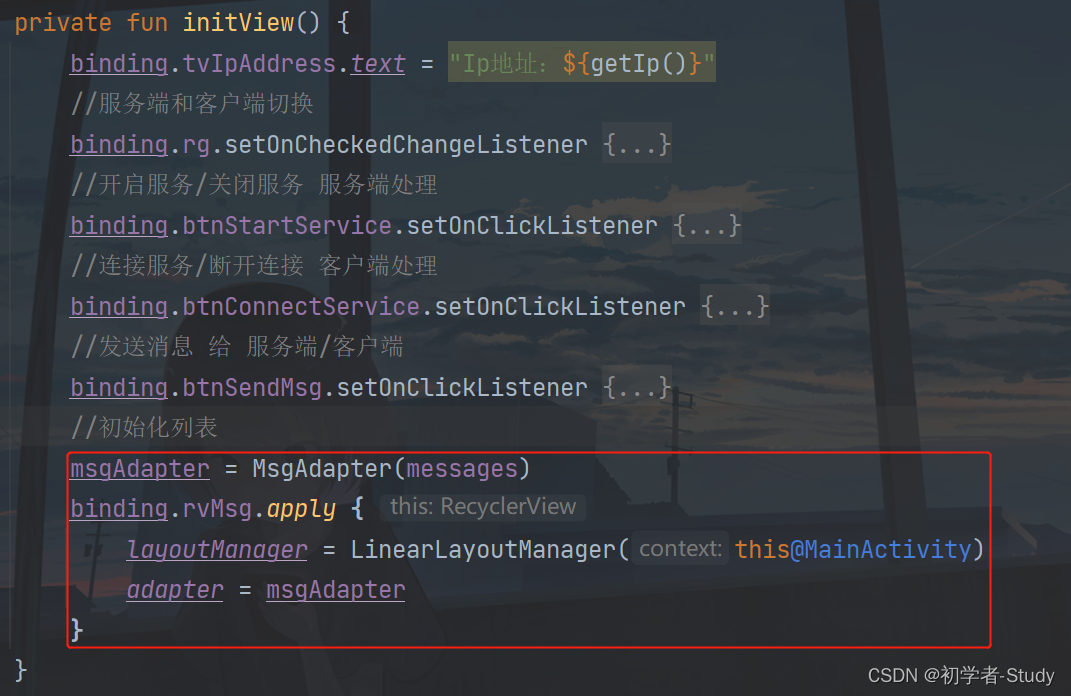
然后在MainActivity中新增一个updateList()函数,代码如下:
/**
* 更新列表
*/
private fun updateList(type: Int, msg: String) {
messages.add(Message(type, msg))
runOnUiThread {
(if (messages.size == 0) 0 else messages.size - 1).apply {
msgAdapter.notifyItemChanged(this)
binding.rvMsg.smoothScrollToPosition(this)
}
}
}添加数据到列表,然后刷新位置,滑动到新增数据位置,将showInfo()函数代码先去掉,然后将btnStartService和btnConnectService按钮的点击事件中的showInfo修改为showMsg。
然后修改一下这三个回调函数,代码如下:
override fun receiveClientMsg(success: Boolean, msg: String) = updateList(2, msg)
override fun receiveServerMsg(msg: String) = updateList(1, msg)
override fun otherMsg(msg: String) {
Log.d(TAG, msg)
}之前都是调用的showInfo()函数,现在都改了,为了让我们发送消息也能更新列表,在btnSendMsg按钮点击事件中,最后一行增加如下代码:
updateList(if (isServer) 1 else 2, msg)那么现在代码就写完了,看看运行的效果。
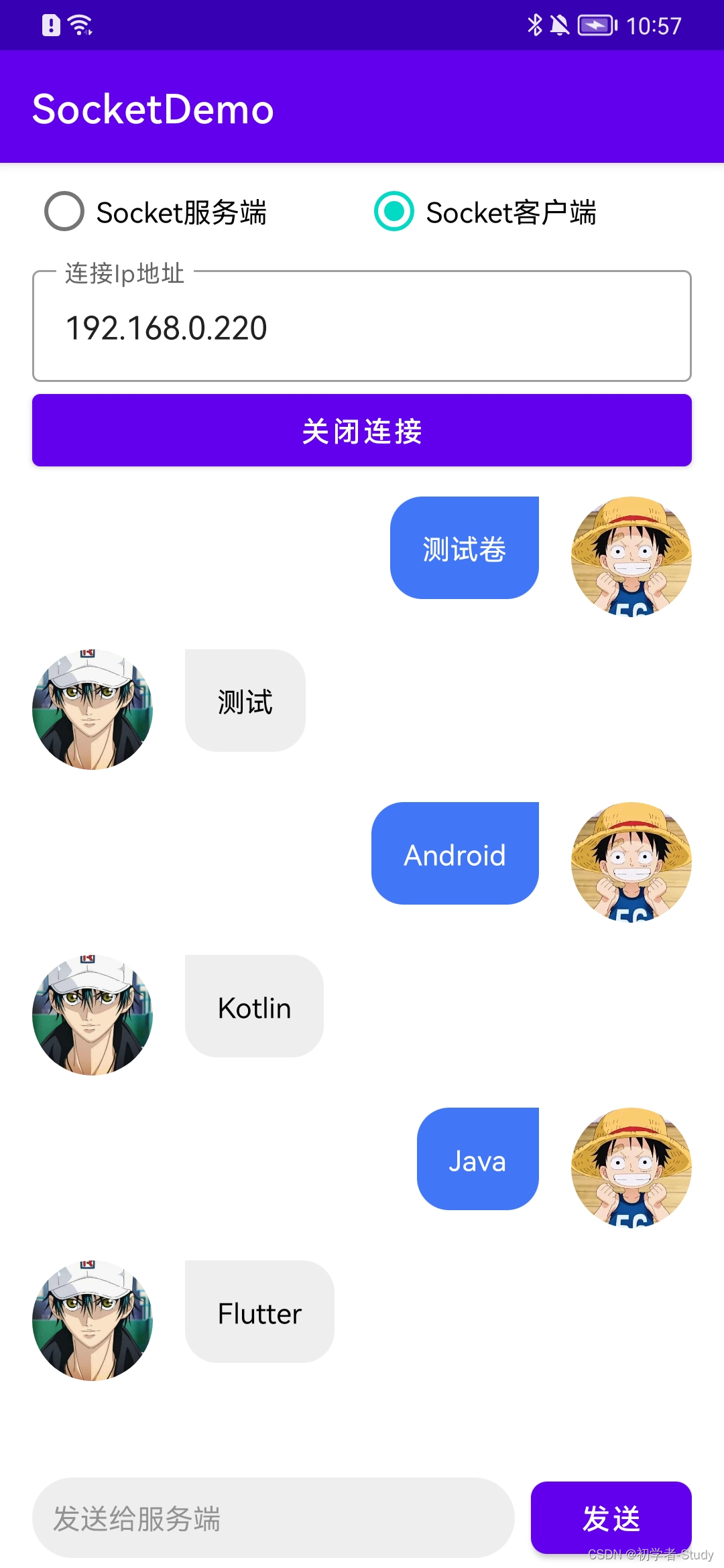
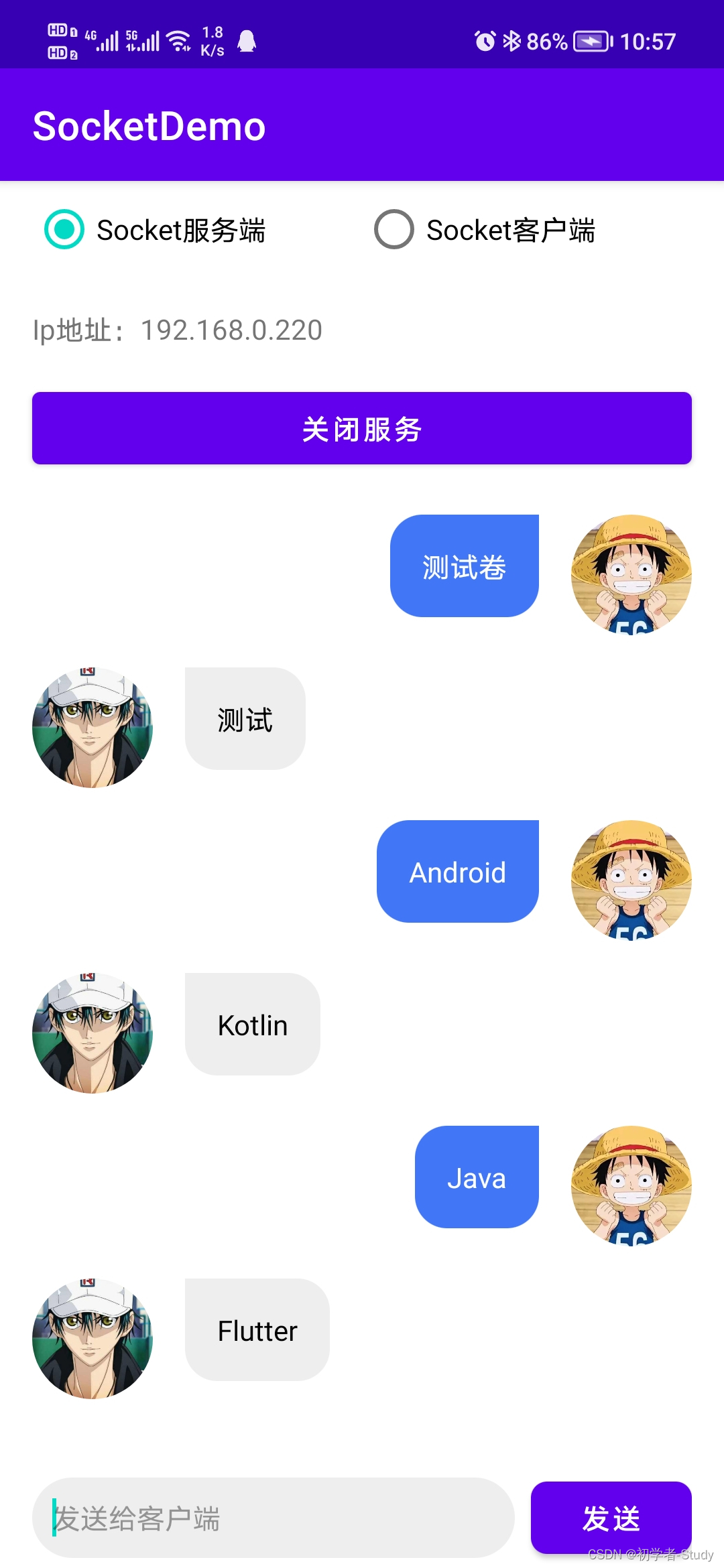
1、本站所有资源均从互联网上收集整理而来,仅供学习交流之用,因此不包含技术服务请大家谅解!
2、本站不提供任何实质性的付费和支付资源,所有需要积分下载的资源均为网站运营赞助费用或者线下劳务费用!
3、本站所有资源仅用于学习及研究使用,您必须在下载后的24小时内删除所下载资源,切勿用于商业用途,否则由此引发的法律纠纷及连带责任本站和发布者概不承担!
4、本站站内提供的所有可下载资源,本站保证未做任何负面改动(不包含修复bug和完善功能等正面优化或二次开发),但本站不保证资源的准确性、安全性和完整性,用户下载后自行斟酌,我们以交流学习为目的,并不是所有的源码都100%无错或无bug!如有链接无法下载、失效或广告,请联系客服处理!
5、本站资源除标明原创外均来自网络整理,版权归原作者或本站特约原创作者所有,如侵犯到您的合法权益,请立即告知本站,本站将及时予与删除并致以最深的歉意!
6、如果您也有好的资源或教程,您可以投稿发布,成功分享后有站币奖励和额外收入!
7、如果您喜欢该资源,请支持官方正版资源,以得到更好的正版服务!
8、请您认真阅读上述内容,注册本站用户或下载本站资源即您同意上述内容!
原文链接:https://www.dandroid.cn/archives/20896,转载请注明出处。


评论0